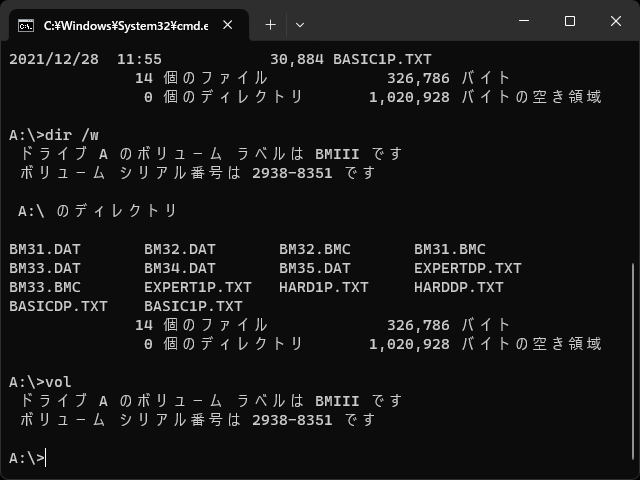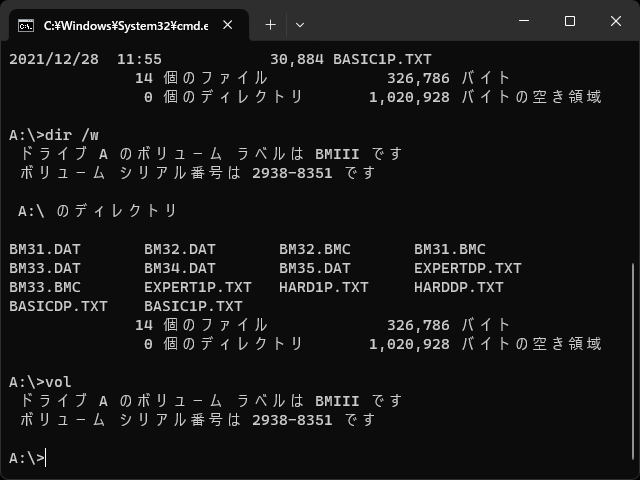fig.1


PCにFDドライブが内蔵されているか、または、正しく接続されて認識されていれば、見つかるはず。
fig.2


fig.3
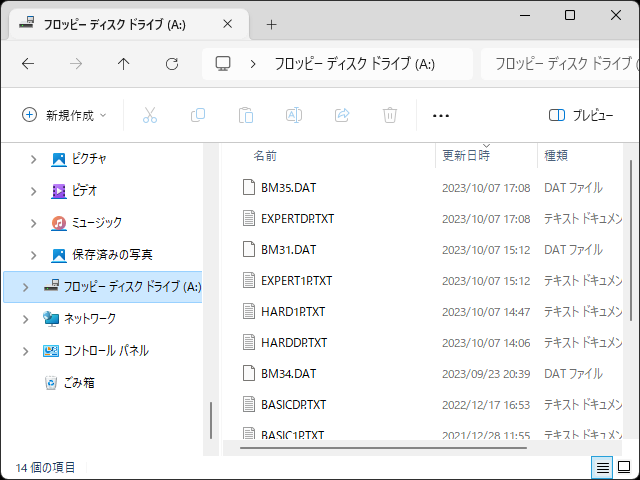
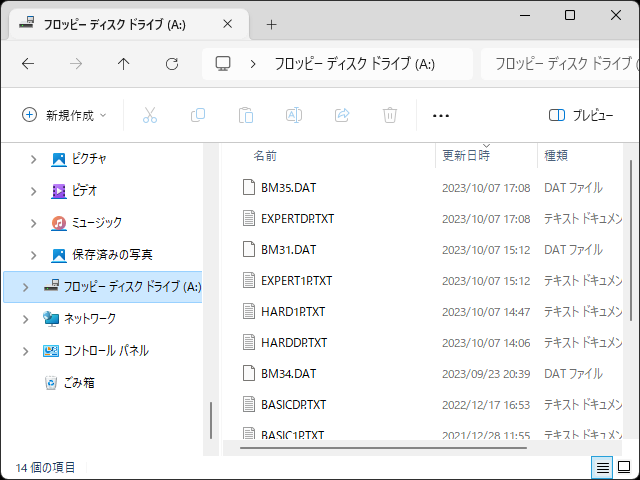
fig.4


大文字でも小文字でもどちらでもいい。
fig.5
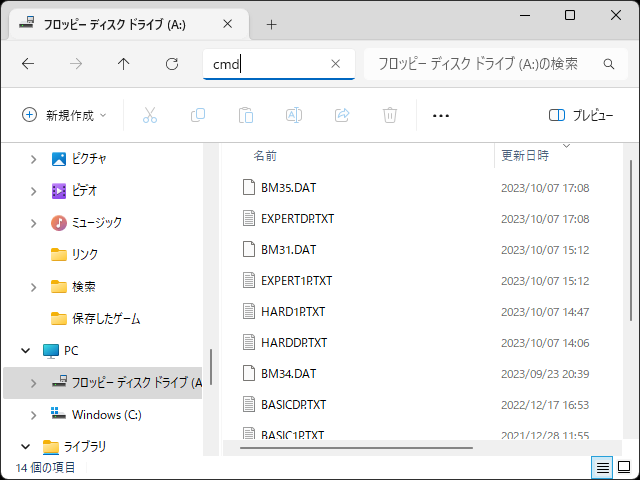
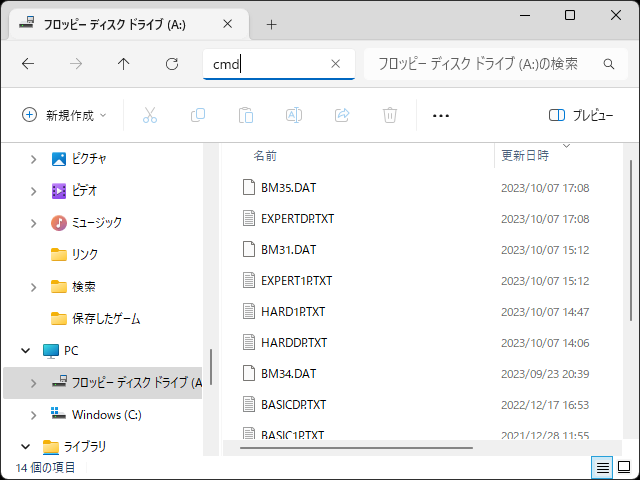
すると、新たに黒い窓(CMD.EXEの窓)が開く。
日本語版Windows11のCMD.EXEで必須の知識
CMD.EXEの窓の中では、「¥」が「/」に文字化けする。
見た目は違うが同じものだと思って欲しい。
試しにCMD.EXEの窓の中で、キーボードの「¥」をタイプすると「/」が表示されるはず。
難しく思うかもしれないが、同じ文字化けをすることはCMD.EXE以外の他の場所でもよくあるので、知っておいて損はない。
CMD.EXEの窓の中では、「¥」が「/」に文字化けする。
見た目は違うが同じものだと思って欲しい。
試しにCMD.EXEの窓の中で、キーボードの「¥」をタイプすると「/」が表示されるはず。
難しく思うかもしれないが、同じ文字化けをすることはCMD.EXE以外の他の場所でもよくあるので、知っておいて損はない。
fig.6
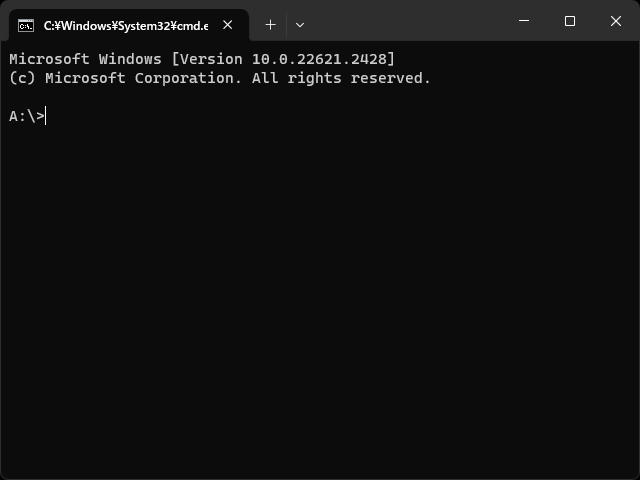
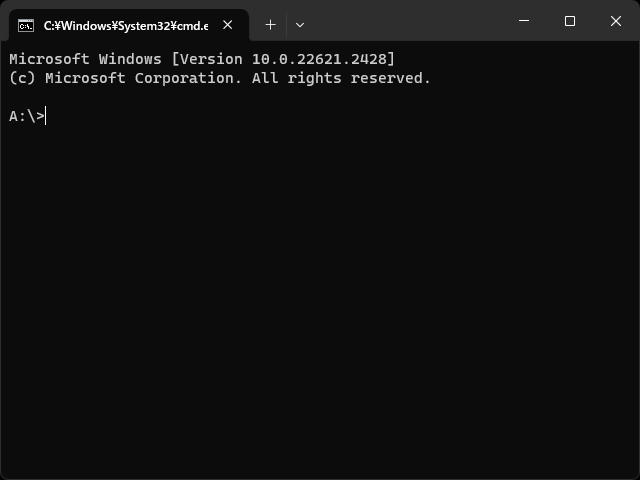
大文字でも小文字でもどちらでもいい。
fig.7
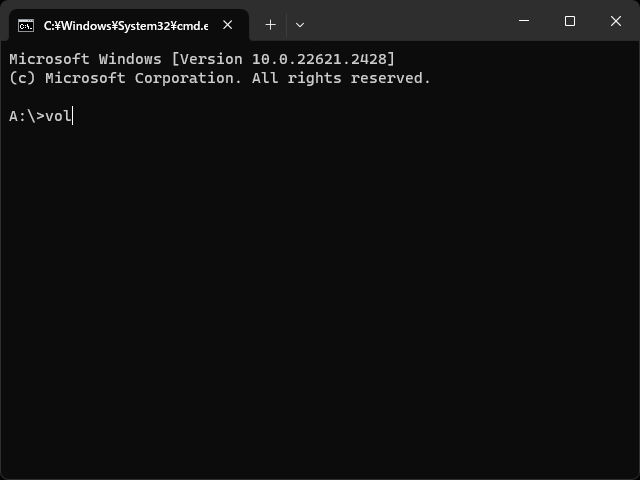
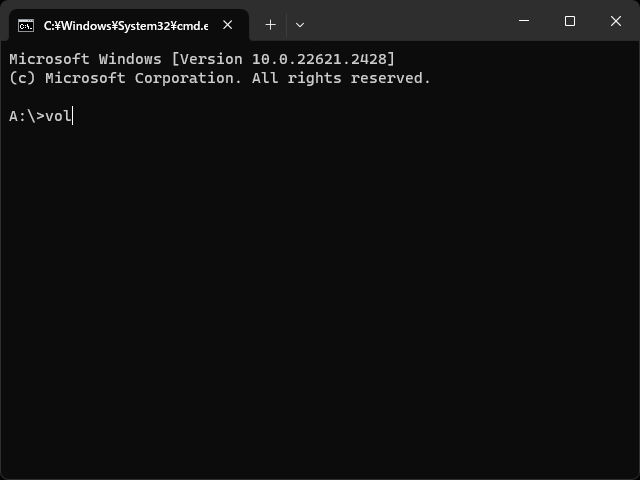
すると、ボリュームラベルとボリュームシリアル番号が表示される。
fig.8


大文字でも小文字でもどちらでもいい。
fig.A-7
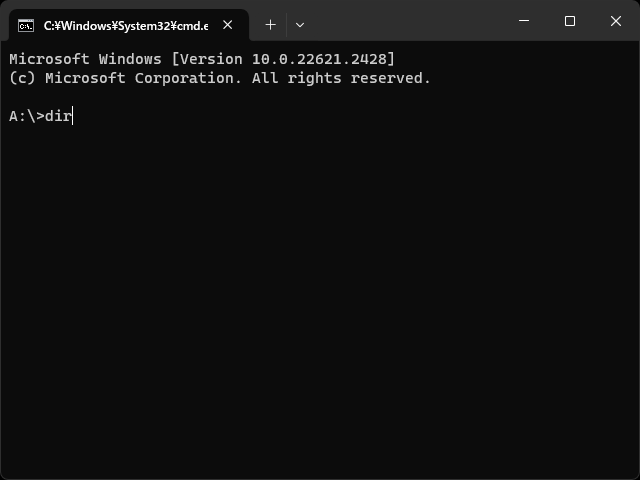
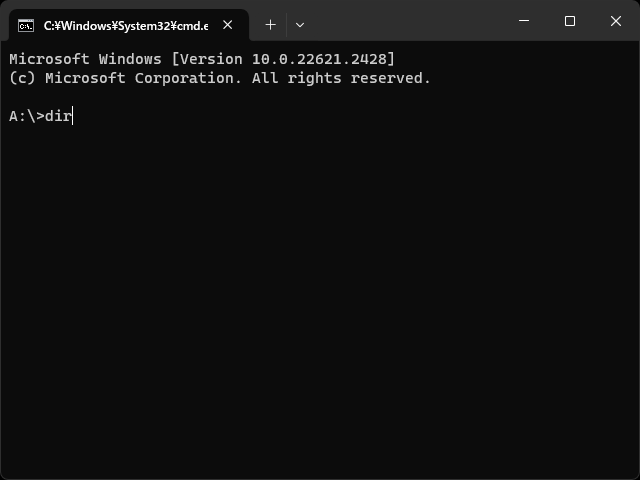
すると、FDの中のファイルの一覧が表示される。
今回は数が多くて始めのほうが隠れてしまったが、そうなった時は、窓を広げたりスクロールして見る。
fig.A-8
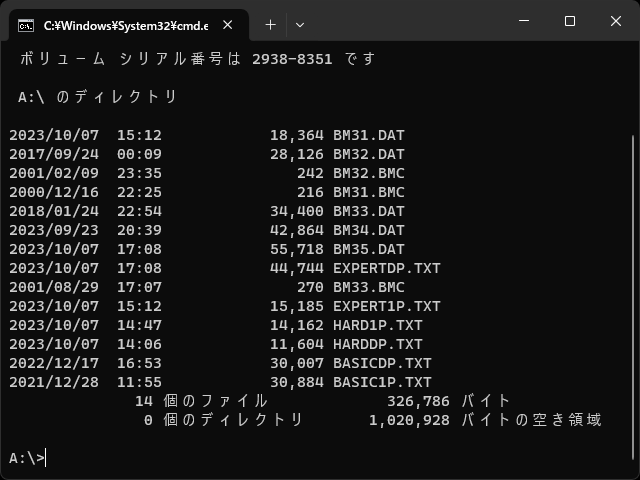
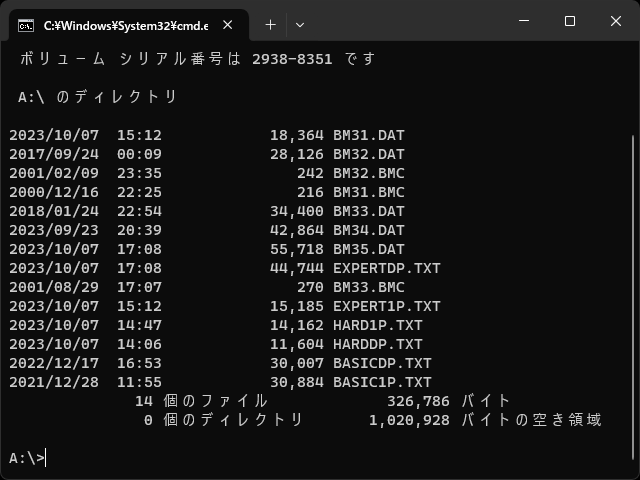
大文字でも小文字でもどちらでもいい。
fig.B-7


すると、FDの中のファイルの一覧がコンパクトに表示される。
ファイルの更新日時等は見られないが、ボリュームとファイル一覧が同時に見やすい。
fig.B-8
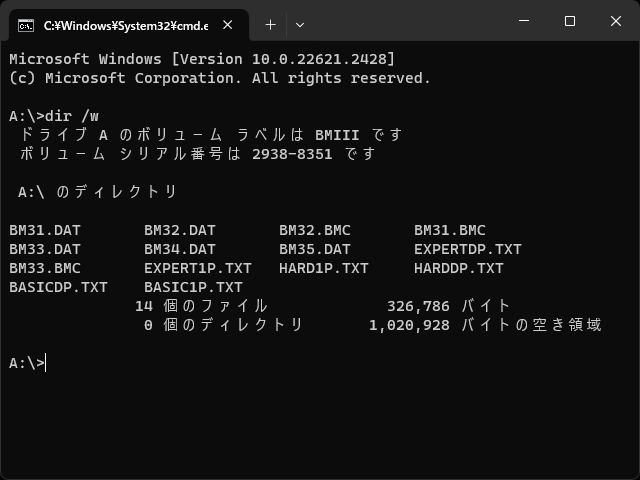
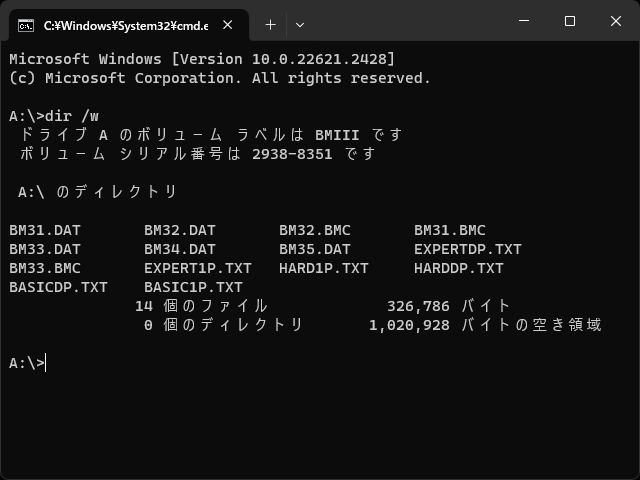
この画像は、
「dir」 Enter
「dir /w」 Enter
「vol」 Enter
を次々に実行したもの。
fig.x-x